«Божевільний Макс» – це динамічна гра в жанрі екшн, яка побачила світ у 2015 році. Сюжет ґрунтується на відомій франшизі бойовиків «Mad Max». Спочатку гра була розроблена для операційної системи Microsoft Windows та ігрових консолей. Проте, завдяки певним маніпуляціям, її можна запустити і на платформі Linux.

Запуск «Божевільного Макса» на Linux
Згідно з рейтингом ProtonDB, «Mad Max» має платиновий статус, що свідчить про його хорошу працездатність на Linux. Однак, слід пам’ятати, що ця гра спочатку призначена для Windows. Зважаючи на це, для її запуску вам знадобиться офіційний клієнт Steam для Linux, а також активована функція Steam Play.
Для налаштування Steam на вашому Linux-комп’ютері вам буде потрібен термінал. Його можна відкрити, натиснувши комбінацію клавіш Ctrl + Alt + T. Також можна знайти «Термінал» через меню програм та запустити його звідти.
Коли термінал готовий до використання, можна приступати до інсталяції Steam. Скористайтеся наведеними нижче інструкціями, щоб налаштувати Steam на вашому Linux-ПК.
Ubuntu
Для встановлення Steam на Ubuntu, скористайтеся командою apt install, як показано нижче.
sudo apt install steam
Debian
Користувачі Debian Linux можуть встановити Steam, використовуючи DEB-пакет, який необхідно завантажити. Для отримання цього пакета, скористайтеся командою wget, представленою нижче.
wget https://steamcdn-a.akamaihd.net/client/installer/steam.deb
Після завантаження DEB-пакета Steam, почніть процес інсталяції за допомогою команди dpkg.
sudo dpkg -i steam.deb
Після встановлення Steam на Debian, запустіть команду apt-get install -f, щоб виправити можливі проблеми з залежностями, які могли виникнути під час встановлення.
Arch Linux
В Arch Linux Steam можна встановити через офіційний репозиторій «multilib». Проте, спочатку цей репозиторій необхідно активувати. Для цього відкрийте файл /etc/pacman.conf за допомогою текстового редактора (з правами root).
Знайдіть рядок “multilib” і видаліть символ # перед ним, а також перед рядками, що йдуть нижче. Збережіть зміни та запустіть команду pacman -Syy для синхронізації Arch з офіційними серверами.
sudo pacman -Syy
Після налаштування репозиторію «multilib», встановіть Steam за допомогою команди pacman -S.
sudo pacman -S steam
Fedora/OpenSUSE
Користувачі Fedora та OpenSUSE можуть встановити Steam через вбудовані репозиторії. Проте, версія Steam Flatpak краще працює на цих системах, тому рекомендується скористатися саме цими інструкціями.
Flatpak
Для встановлення Steam через Flatpak, почніть з налаштування середовища виконання Flatpak. Після цього, встановіть Steam за допомогою наведених нижче двох команд.
flatpak remote-add --if-not-exists flathub https://flathub.org/repo/flathub.flatpakrepo
flatpak install flathub com.valvesoftware.Steam
Після інсталяції Steam, запустіть його та увійдіть у свій обліковий запис. Далі, виконайте наступні кроки для запуску «Mad Max» на вашій Linux-системі.
Крок 1: Відкрийте меню «Steam» у клієнті. Знайдіть пункт «Налаштування» та перейдіть до нього. Далі, знайдіть розділ «Steam Play» та перейдіть до нього.
У розділі Steam Play встановіть обидва прапорці для активації підтримки Proton. Підтвердіть зміни натисканням кнопки «ОК».
Крок 2: Натисніть кнопку «Магазин», щоб перейти до магазину Steam. У полі пошуку введіть «Божевільний Макс» та натисніть Enter.
Перегляньте результати пошуку та виберіть гру «Божевільний Макс», щоб перейти на її сторінку в магазині.
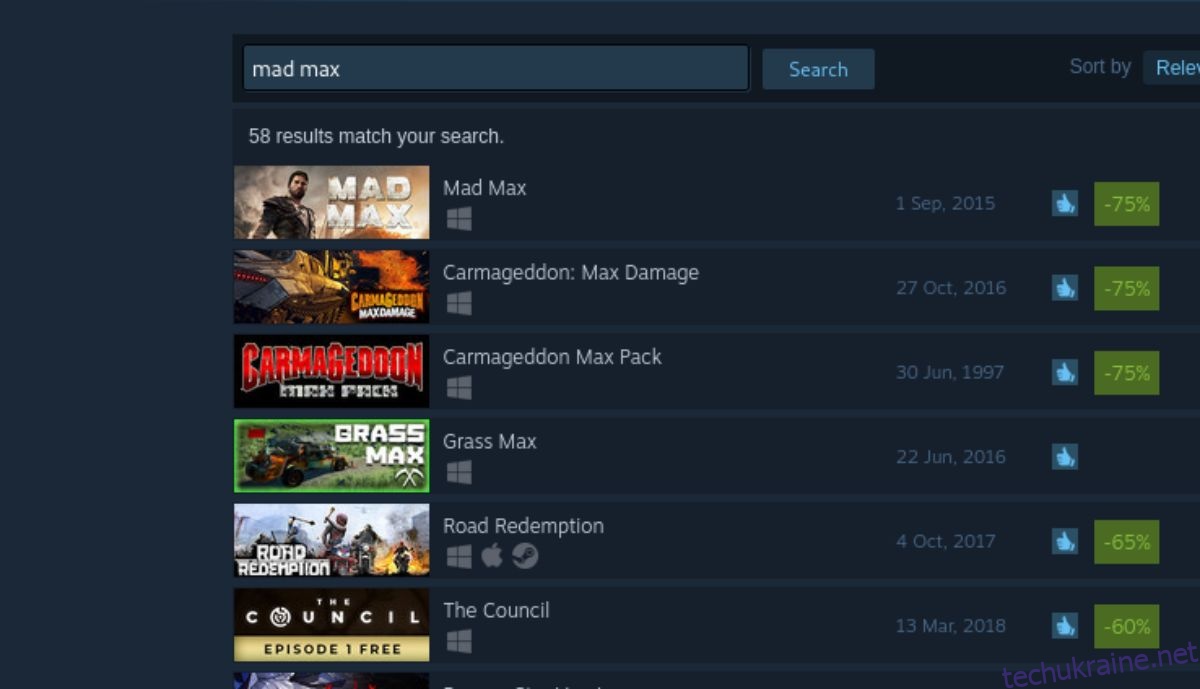
Крок 3: На сторінці гри знайдіть кнопку «Додати в кошик» та виберіть її. Перейдіть до кошика та придбайте гру.
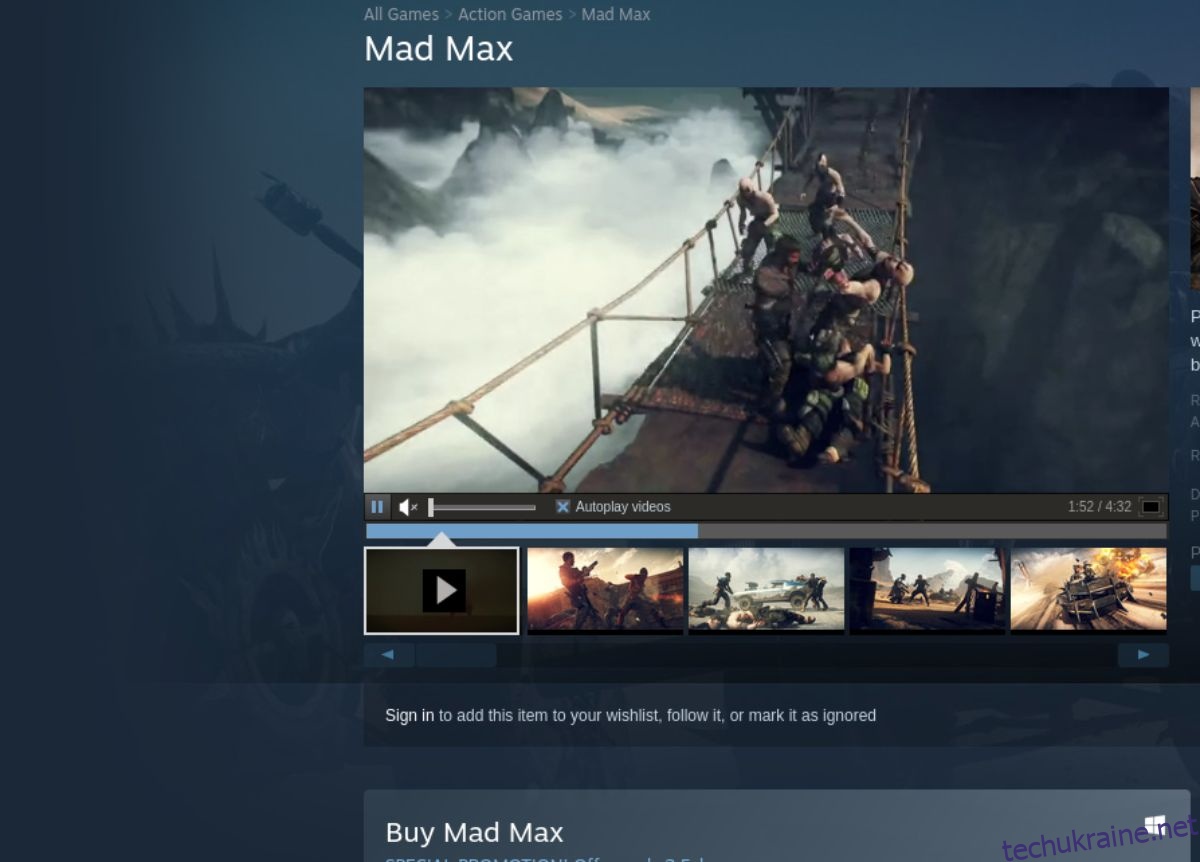
Крок 4: Перейдіть до своєї ігрової бібліотеки. Знайдіть «Божевільний Макс» та натисніть на нього правою кнопкою миші, оберіть пункт «Властивості». Перейдіть до розділу «Сумісність», потім «Примусово використовувати певний інструмент сумісності». Виберіть найновішу версію Proton.
Після налаштування Proton, натисніть кнопку «ВСТАНОВИТИ», щоб завантажити та встановити гру.

Крок 5: Після завантаження та встановлення, гра буде готова до запуску. Натисніть зелену кнопку «PLAY» у клієнті Steam, щоб запустити «Mad Max».